-
告诉你win7怎么升级成win10
- 2019-02-26 11:00:00 来源:windows10系统之家 作者:爱win10
随着windows10的不断成熟,现在很多用户都将自己的电脑系统升级成了最新的win10系统。但是,win7系统下该如何升级至win10系统呢?其实很简单,下面,小编就给大家说说win7升级win10的方法。
虽然windows7是目前市场上占有率较高的一款操作系统,但是现在有不少用户都准备要将自己的电脑系统更换上最新的win10系统。那么win7怎么升级win10系统呢?接下来,小编就给大家分享分享win7升级win10的方法。
1,首先,搜索并打开微软官网,打开后,点击右上角“登陆”,然后点击“立即加入”试用预览版。如图下所示;
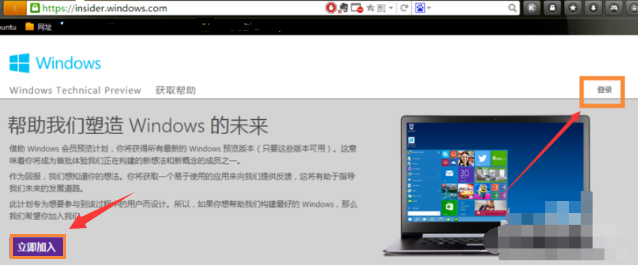
win7电脑图解1
2,来到“接受使用条款和隐私声明”,点击“我接受”。如图下所示;
4,然后点击“安装Technical Preview”。如图下所示;

win7电脑图解3
5,接着我们点击“获取升级”。如图下所示;
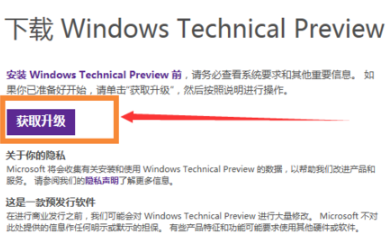
系统升级电脑图解4
6,下载好升级部件以后,将其运行,过程中会提示重启。点击重启按钮,如图下所示;
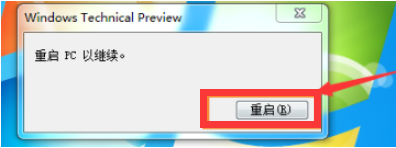
win7升级win10电脑图解5
7,重启之后会自动弹出Windows Update,点击“检测更新”。
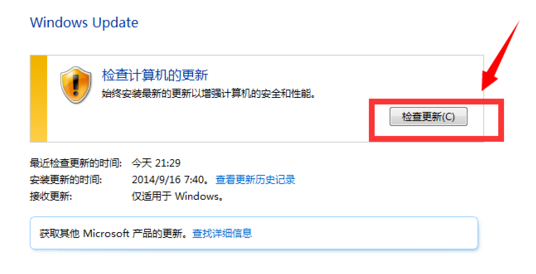
win7电脑图解6
8,点击“安装”。
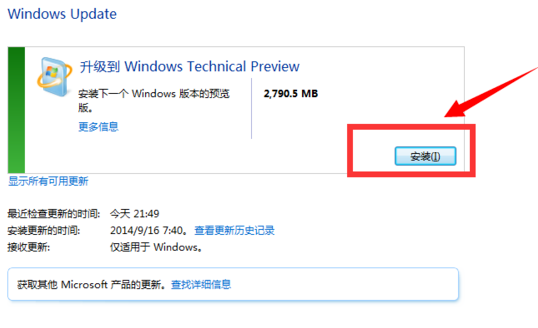
win7电脑图解7
9,等待下载安装完毕之后,我们点击“立即重新启动”。
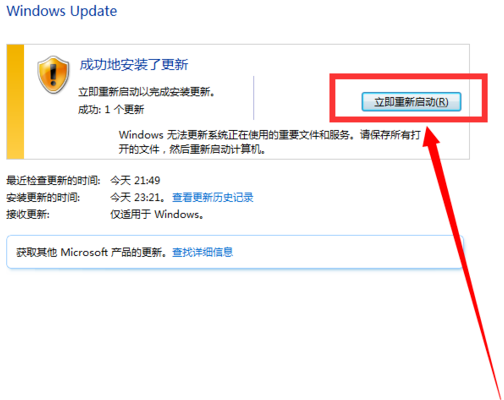
win10电脑图解8
10,接下来我们要做的就是等待,再“准备就绪”界面会等待几十分钟,但是这是正常的,我们不要紧张。
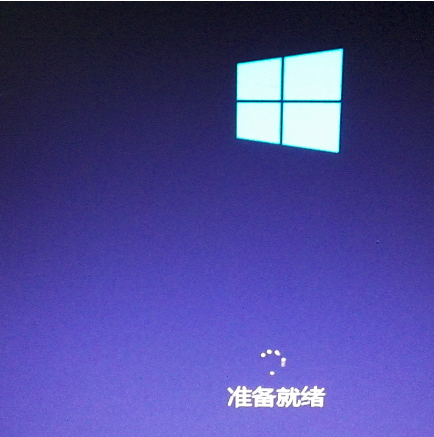
win7电脑图解9
好了~以上陈述就是关于win7升级win10的详细操作流程啦~你学会了吗?
猜您喜欢
- windows7系统官方网站下载安装的教程..2022-01-25
- Win8怎么卸载键盘驱动?2015-12-26
- 录屏怎么录声音2020-06-21
- 打印处理器不存在,小编告诉你打印处理..2018-09-10
- 小编告诉你怎么看电脑是Ghost win732..2017-05-17
- 打印问题,小编告诉你怎么解决automati..2018-06-28
相关推荐
- 系统之家win10纯净版32位系统简介.. 2016-11-15
- 最详细thinkpad win7系统重装方法.. 2017-01-01
- 技术编辑教您win7打印机后台程序服务.. 2019-04-24
- dbf文件怎么打开,小编告诉你dbf文件怎.. 2018-07-02
- 小编告诉你解决桌面图标变小的方法.. 2018-09-30
- gtx1060显卡性能怎么样 2020-10-30



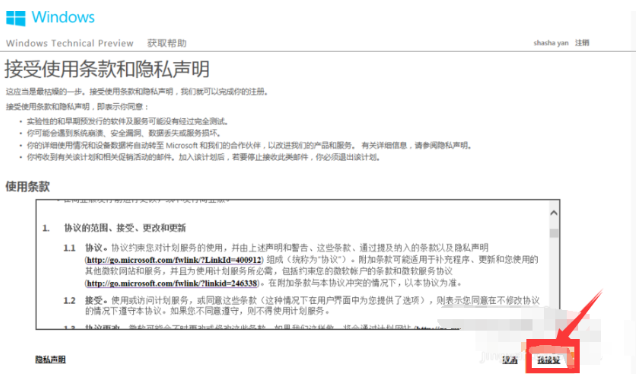


 系统之家一键重装
系统之家一键重装
 小白重装win10
小白重装win10
 小白系统 ghost Win8.1 64位纯净版201510
小白系统 ghost Win8.1 64位纯净版201510 黑营扣扣军刀 V6.3.3 免费版 (集QQ多功能工具)
黑营扣扣军刀 V6.3.3 免费版 (集QQ多功能工具) 雨林木风ghost xp sp3旗舰版系统下载1801
雨林木风ghost xp sp3旗舰版系统下载1801 深度技术ghost win7 x86 纯净版201602
深度技术ghost win7 x86 纯净版201602 系统之家win8 32位专业版系统下载v1812
系统之家win8 32位专业版系统下载v1812 小白系统ghost win7系统下载64位纯净版1804
小白系统ghost win7系统下载64位纯净版1804 苹果ipod视频
苹果ipod视频 XYplorer v12
XYplorer v12 Geeks 3D Fur
Geeks 3D Fur 萝卜家园 Win
萝卜家园 Win 迅雷VIP尊享
迅雷VIP尊享 Office2003 S
Office2003 S 深度技术win1
深度技术win1 PotPla<x>yer
PotPla<x>yer 小白系统ghos
小白系统ghos 联想笔记本Gh
联想笔记本Gh 粤公网安备 44130202001061号
粤公网安备 44130202001061号